Диаграмма Treemap — это инструмент визуализации, показывающий относительные пропорции показателей данных между исследуемыми объектами. Измерения отображаются в зависимости от пропорций индикаторов, при этом используются такие эффекты, как подсветка и масштабирование, для отображения результатов данных. Диаграммы Treemap часто применяются для отображения распределения значений измерений. В этом разделе показано, как добавить данные и настроить стили для диаграмм Treemap.
Notes and Constraints
- Ось измерений определяется измерениями данных, и необходимо выбрать минимум одно измерение, например дату, провинцию или тип продукта.
- Ось метрик определяется метриками данных, и необходимо выбрать минимум одну метрику, например количество заказов.
Prerequisites
- Проект был создан, ссылаясь на Creating a Project.
- Источник данных был подключён, ссылаясь на Creating a Data Source.
- Датасет был создан ссылкой на Создание Датасета.
- Дашборд был создан ссылкой на Создание Дашборда.
Процедура
- В верхней панели навигации на странице создания дашборда нажмите
 чтобы создать диаграмму treemap.
чтобы создать диаграмму treemap. - Выберите датасет в Данные область.
- Установите параметры на Поле, Стиль, и Расширенный вкладки.
- Нажмите Обновить. Система автоматически обновляет диаграмму.
Рисунок 1 Диаграмма Treemap
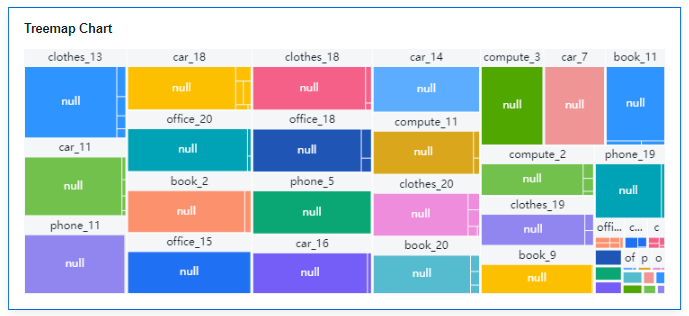
Поле
- Установить поля.
- Найдите нужное вам поле данных в списках измерений и метрик в колонке данных.
- В списке измерений выберите поле и перетащите его в колонку.
- В списке метрик выберите поле и перетащите его в колонку.
Колонки поддерживают настройку модификации отображаемого содержимого полей и функции drill-down для полей измерений.
NoteФункция drill-down: При анализе данных о продажах компании вы можете изменить гранулярность анализа, углубляя данные, например, переходя от региональной гранулярности к провинциальной, чтобы просматривать ситуацию с данными на основе географических измерений. Объединение данных из различных измерений облегчает аналитикам данных анализировать данные и делать выводы.
- Установите отображаемое содержимое поля.
Нажмите
 в колонке, выберите Отображаемое содержание поля и нажмите, чтобы изменить отображаемое содержание поля на отображаемой странице. Нажмите OK.
в колонке, выберите Отображаемое содержание поля и нажмите, чтобы изменить отображаемое содержание поля на отображаемой странице. Нажмите OK. - Установите drill-down.
Нажмите
 в столбце.
в столбце.
Столбцы поддерживают настройку метода агрегации и отображаемого содержания поля для метрических полей.
NoteМетод агрегации: Выполняет вычисления и обработку данных, чтобы сделать проанализированные данные более упорядоченными и интуитивными.
- Установите режим агрегации.
Нажмите
 поле в столбце, выберите Метод агрегации и нажмите, чтобы включить настройку без агрегации, суммы, количества, уникального количества, максимального значения, минимального значения, среднего значения, стандартного отклонения всей совокупности, стандартного отклонения выборки, дисперсии выборки, начального значения диапазона и конечного значения диапазона.
поле в столбце, выберите Метод агрегации и нажмите, чтобы включить настройку без агрегации, суммы, количества, уникального количества, максимального значения, минимального значения, среднего значения, стандартного отклонения всей совокупности, стандартного отклонения выборки, дисперсии выборки, начального значения диапазона и конечного значения диапазона. - Установите отображаемое содержание поля.
Нажмите
 в столбце выберите Отображаемое содержимое поля и нажмите, чтобы изменить отображаемое содержимое поля на отображаемой странице. Нажмите OK.
в столбце выберите Отображаемое содержимое поля и нажмите, чтобы изменить отображаемое содержимое поля на отображаемой странице. Нажмите OK.
- Установите фильтр.
- Перетащите поля измерений и метрик в Фильтр область.
- Нажмите
 рядом с полем в Фильтр область.
рядом с полем в Фильтр область. - В отображаемом Установить фильтр диалоговом окне задайте параметры и нажмите OK.
Таблица 1 Параметры фильтра Тип
Параметр
Описание
Строка
Условие
Режим фильтра: Доступные варианты Условие и Перечисление.
Тип условия: Доступные варианты И условие и Или условие.
Условие фильтра: Доступные варианты Точное совпадение, Содержит, Начинается с, Заканчивается на, Не совпадает, Не содержит, NULL, и Не NULL.
Перечисление
Режим запроса: Доступные варианты Одиночный выбор и множественный выбор.
Условие фильтра: Доступные варианты >, ≥, <, ≤, =, ≠, NULL, и Не NULL.
Метрика
Тип условия
Варианты И условие и Или условие.
Условие фильтра
Варианты >, ≥, <, ≤, =, ≠, Null, и Не null. Вы можете выбрать Перед агрегацией и После агрегации для данных.
ПРИМЕЧАНИЕ:Если вы выберете Перед агрегацией, данные фильтруются перед агрегацией. Если вы выберете После агрегации, данные фильтруются после агрегации. Для концепций агрегации смотрите Создание Датасета.
Вы можете нажать Создать условие фильтра для установки нескольких критериев фильтрации.
Дата
Значение диапазона
Выберите диапазон времени для фильтрации.
Одно значение
Установите отдельное время для фильтрации.
Условие
Вы можете выбрать И условие или Или условие как тип условия и выберите условие фильтра, например >, ≥, <, ≤, и =.
Вы можете щелкнуть Создать условие фильтра для установки нескольких критериев фильтрации.
- Установить сортировку.
- Перетащите необходимые поля данных из Размерность и Метрика (Индикатор) области под Данные к Сортировка области.
- Щелкните
 рядом с полем в Сортировка области и выберите режим сортировки. Режимы сортировки Ascending, Descending, и Custom.
рядом с полем в Сортировка области и выберите режим сортировки. Режимы сортировки Ascending, Descending, и Custom. - Чтобы отменить сортировку, нажмите
 рядом с полем сортировки.
рядом с полем сортировки.
- Установите максимальное количество результатов запроса.
Введите максимальное количество записей, которые могут быть возвращены, в текстовое поле. Значение по умолчанию — 1000.
- Установите автоматическое обновление.
Интервал автоматического обновления поддерживает следующие варианты: без обновления, 1 минута, 5 минут, 15 минут и 30 минут.
- Найдите нужное вам поле данных в списках измерений и метрик в колонке данных.
Стиль
Установите параметры стиля диаграммы treemap.
Параметр | Описание |
|---|---|
Заголовок карты | Карты можно настроить с заголовком или без него. Если заголовок установлен, он будет отображаться в верхнем левом углу карты. Если флажок не выбран ( Если флажок выбран ( |
Текст | Вы можете настроить размер шрифта и цвет текста. Чтобы изменить размер шрифта, вы можете либо ввести нужный размер, либо использовать NOTE: Обратите внимание, что ввод не может быть пустым и должен быть от 14 до 32. |
Выравнивание | Вы можете выровнять текст в карте по левому краю или по центру. |
Нижний отступ | Установите расстояние между заголовком прямоугольной древовидной карты и диаграммой. Чтобы изменить отступ, вы можете либо ввести нужный отступ, либо использовать NOTE: Обратите внимание, что ввод не может быть пустым и должен быть от 0 до 32. |
Разделитель | Карты можно настроить с разделительной линией или без неё. Если флажок не выбран ( Если флажок выбран ( ПРИМЕЧАНИЕ: Обратите внимание, что ввод стиля не может быть пустым и должен быть от 0 до 8. Нижний отступ можно задать только после установки стиля, при этом ввод не может быть пустым и должен быть от 0 до 32. |
Фон карты | Карты можно настроить с фоном или без него. Если флажок не выбран ( Если флажок выбран ( |
Иконка статуса | Вы можете настроить стиль отображения и цвет иконки, которые можно установить на постоянное отображение или отображение при наведении. Иконку карты можно установить со статусом или без статуса. Если флажок не выбран ( Если флажок выбран ( |
Расширенный
- Связка
Нажмите Расширенный вкладку и нажмите
 рядом с Связка. Эта Настройки связи диаграммы страница отображается. Установите параметры. Для подробностей см. Пример связки.
рядом с Связка. Эта Настройки связи диаграммы страница отображается. Установите параметры. Для подробностей см. Пример связки.Таблица 3 Конфигурации связей диаграмм Параметр
Описание
Фильтр
Сначала выберите поля, которые необходимо привязать, а затем выберите диаграмму, связанную с ними. Вы можете выбрать все диаграммы на дашборде.
Связанные диаграммы
Свяжите связанные диаграммы.
- Следовать привязанному полю: Когда привязанное поле установлено в A, связанные таблицы данных фильтруют данные, связанные с A.
- SQL placeholder: Значение привязанного поля соответствует значению, установленному для SQL placeholder в наборе данных.
- Инициализировать запрос для связанного контроля запроса: поддерживает ли связанный контроль запроса инициализацию запроса. Если флажок выбран (
 ), контроль поддерживает инициализацию запроса. Если флажок не выбран (
), контроль поддерживает инициализацию запроса. Если флажок не выбран ( ), контроль не поддерживает инициализацию запроса.Note
), контроль не поддерживает инициализацию запроса.NoteЕсли вы выберете эту опцию, когда диаграмма связана с контролем запроса и у контроля запроса не установлен запрос по умолчанию, конфигурация данных диаграммы будет запрошена во время инициализации диаграммы.











